Integritas memori dimatikan karena perbaikan driver yang tidak kompatibel
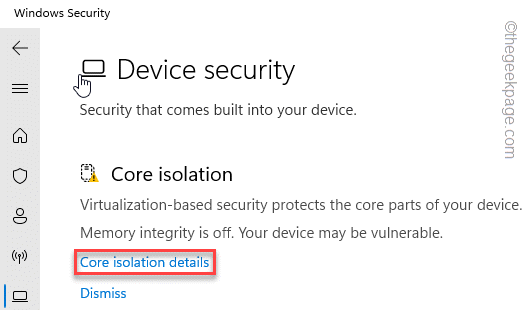
- 3621
- 184
- John Ratke
Integritas memori adalah fitur keamanan Windows inti yang melindungi sistem Anda dari ancaman dari memasukkan malware langsung ke dalam proses kritis. Tapi, fitur khusus ini tidak dapat dimatikan jika ada driver yang tidak kompatibel yang ada dalam sistem (bahkan ketika perangkat apa pun tidak menggunakannya). Jadi, jika Anda memperhatikan “Integritas memori tidak dapat dihidupkan"Pesan telah muncul di komputer Anda, coba solusi ini.
Daftar isi
- Perbaiki 1 - Cobalah untuk memindai lagi
- Perbaiki 1 - Hapus alat eksternal yang tidak perlu
- Perbaiki 3 - Hapus driver
- Perbaiki 3 - Gunakan Manajer Verifier Driver
- Perbaiki 4 - Perbarui driver dari pembaruan Windows
- Perbaiki 5 - Ikuti integritas memori menggunakan kebijakan grup
- Perbaiki 6 - Reboot dalam mode aman
- Fix 7 - Aktifkan platform VM dan fitur HyperV
Perbaiki 1 - Cobalah untuk memindai lagi
Lakukan pemindaian kedua dan selesaikan ketidakcocokan pengemudi dengan itu.
1. Mencari "keamanan"Menggunakan kotak pencarian.
2. Kemudian, klik "Windows Security“Untuk mengaksesnya.
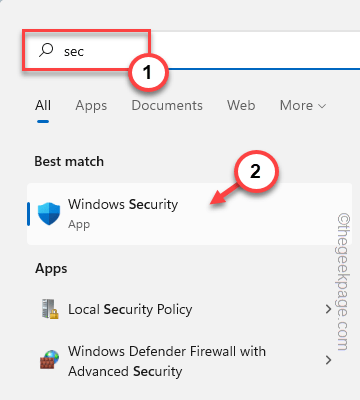
3. Lalu, ketuk "Keamanan Perangkat”Untuk mengakses opsi itu.
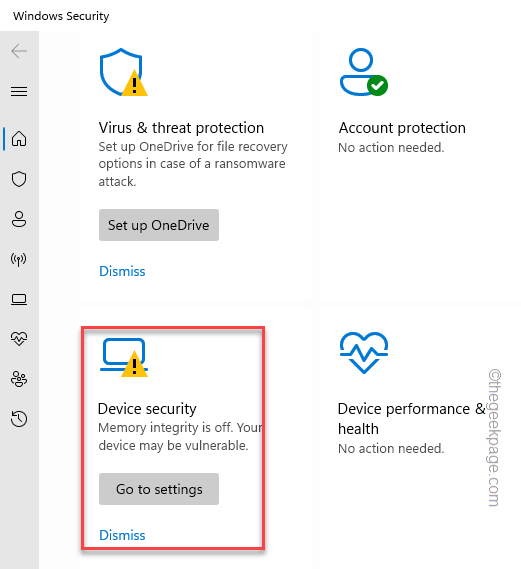
4. Di sini, Anda dapat menemukan fitur isolasi inti.
5. Sekarang, ketuk "Detail isolasi inti”Untuk membuka opsi integritas memori.
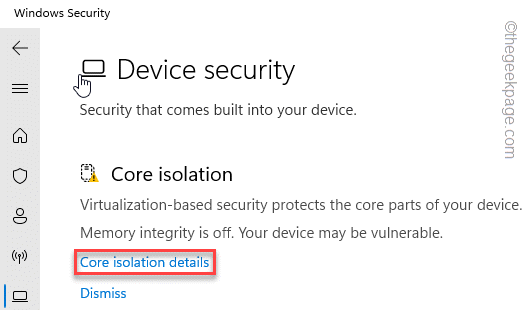
6. Sekarang, putar Pada The "Integritas memori" pilihan.
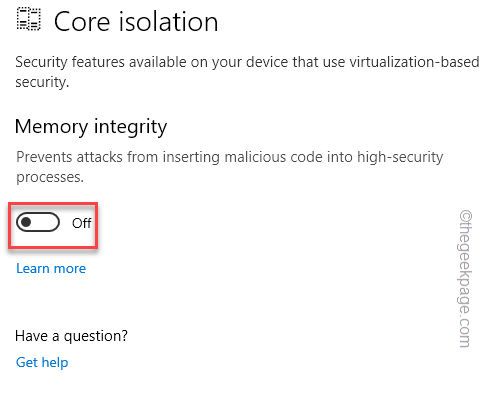
Tunggu sampai pesan kesalahan ini muncul di panel notifikasi.
Integritas memori tidak dapat diaktifkan untuk mencoba menyelesaikan ketidakcocokan dengan driver Anda.
7. Di halaman Windows Security, Anda akan menemukan opsi yang disebut “Memindai sekarang”Untuk menukar pengemudi perangkat.
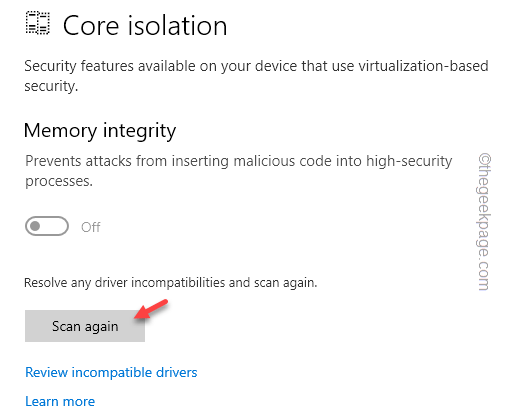
Ini akan membuat Windows mencari ketidakcocokan dan memperbaikinya secara otomatis.
Perbaiki 1 - Hapus alat eksternal yang tidak perlu
Hapus periferal eksternal yang tidak perlu yang tidak Anda gunakan sekarang.
1. Matikan sistem sepenuhnya.
2. Kemudian, pastikan untuk menghapus komputer dari sumber daya.
3. Setelah ini, satu per satu melepaskan semua perangkat USB eksternal (seperti HDD eksternal, adaptor Bluetooth, dan wifi dongles) yang terhubung ke komputer Anda.
4. Selain itu jika Anda memiliki drive optik, buka secara manual dan pastikan tidak ada CD/DVD di sana.
5. Setelah Anda melepaskan semua periferal eksternal, colokkan sistem ke sumber daya.
6. Setelah itu, aktifkan sistem.
Sekarang, buka Windows Security dan coba nyalakan fitur integritas memori.
Anda tidak akan melihat pernyataan driver yang tidak kompatibel.
Perbaiki 3 - Hapus driver
Anda dapat menghapus driver yang tidak kompatibel menggunakan baris perintah.
Langkah 1 - Identifikasi driver yang tidak kompatibel
Identifikasi driver yang tidak kompatibel di halaman Pengaturan.
1. Buka Windows Security.
2. Saat terbuka, klik "Keamanan Perangkat“.
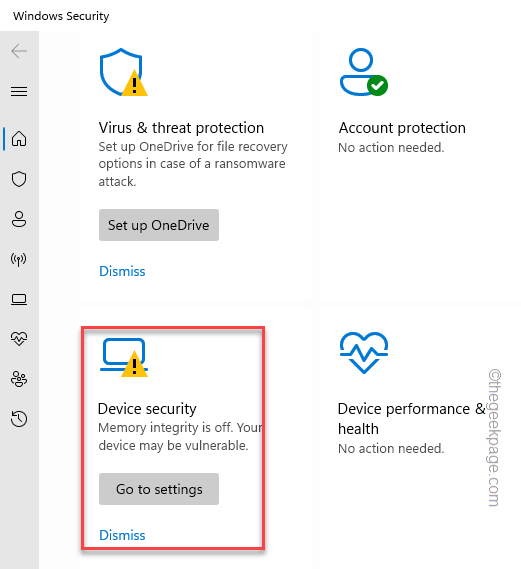
3. Mengetuk "Detail isolasi inti“Untuk mengaksesnya.
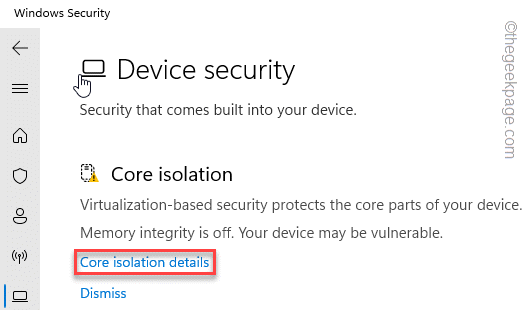
4. Di fitur isolasi inti, ketuk "Tinjau driver yang tidak kompatibel“Untuk mengaksesnya.
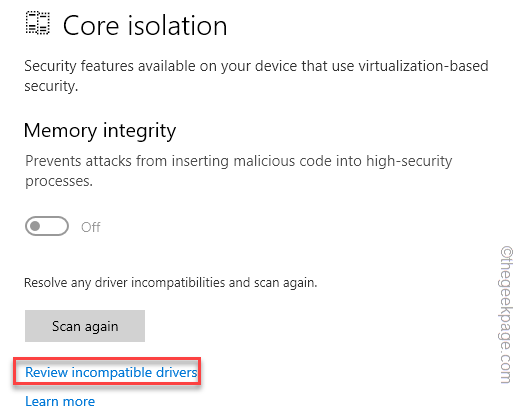
5. Sekarang, perluas pengemudi yang tidak kompatibel dan ketahui “Nama yang Diterbitkan:“.
Perhatikan namanya di sini. Dalam kasus kami, itu adalah “OEM54.Inf“.
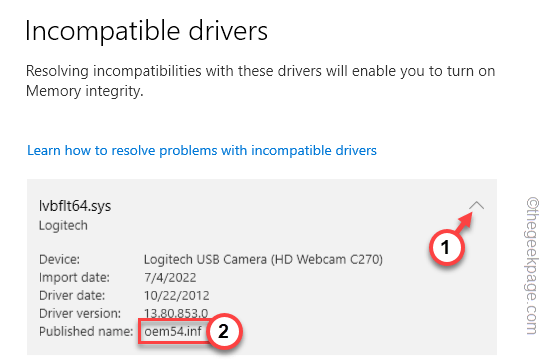
Langkah 2 - Hapus driver
Sekarang, Anda dapat menghapus driver dari komputer Anda dari baris perintah.
1. Pada awalnya, cari "cmd”Menggunakan ikon Windows.
2. Lalu, klik kanan "Command prompt"Dan ketuk"Jalankan sebagai administrator”Di menu konteks.
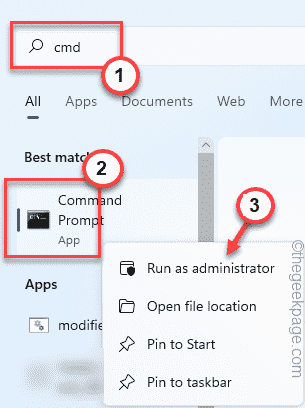
3. Saat panel CMD muncul, tempel kode ini, ubah dengan 'nama yang diterbitkan' yang telah Anda catat sebelumnya, dan tekan Memasuki untuk menghapus driver dari komputer Anda.
pnputil /delete-driver
CATATAN - Ganti saja ““Dengan nama pengemudi yang tidak kompatibel yang telah Anda perhatikan dalam pengaturan.
Contoh - Seperti, di komputer kami, nama driver OEM54.Inf. Jadi, kodenya -
pnputil /delete-driver OEM54.Inf
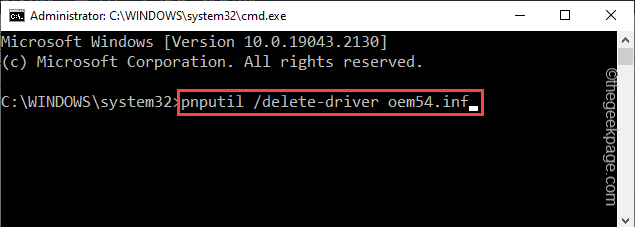
Dengan cara ini, Anda dapat dengan mudah menghapus driver dari komputer Anda. Jika Anda memiliki beberapa driver yang tidak kompatibel, Anda harus menggunakan perintah yang sama dan menghapus driver tersebut dari komputer Anda.
Setelah Anda menghapus semua driver yang tidak kompatibel, Anda dapat dengan mudah mengaktifkan fitur integritas memori di komputer Anda.
Anda tidak akan melihat pesan kesalahan.
Perbaiki 3 - Gunakan Manajer Verifier Driver
Jika Anda tidak dapat memverifikasi driver mana yang merupakan pelakunya yang sebenarnya, Anda dapat memverifikasinya menggunakan verifikasi driver.
1. Lari terbuka. tekan Kunci Windows+R kunci bersama untuk membukanya.
2. Kemudian, jenis ini di dalam kotak dan tekan Memasuki.
Verifier
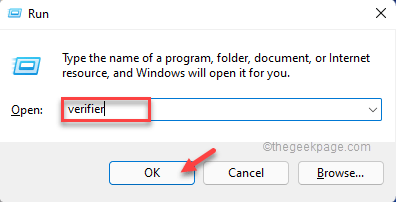
3. Pada halaman pertama, klik pada “Buat Pengaturan Kustom (untuk Pengembang Kode)" pilihan.
4. Lalu, ketuk "Berikutnya" untuk melanjutkan.
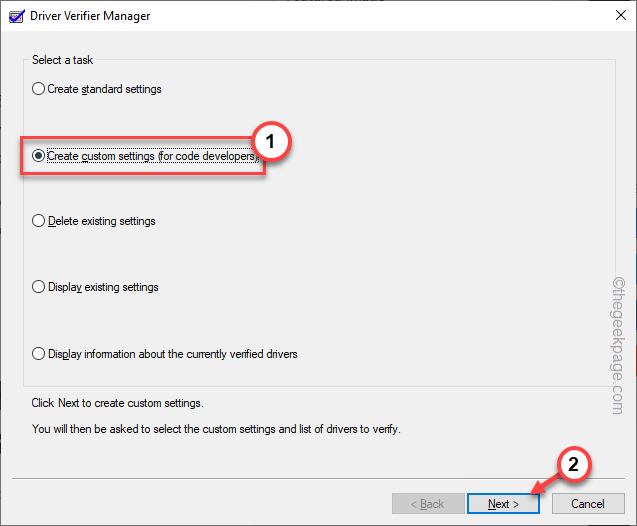
5. Sekarang, Anda akan melihat daftar tes telah muncul.
6. Periksa semua tes kecuali The "Simulasi sumber daya rendah secara acak" Dan "Pemeriksaan Kepatuhan DDI (Tambahan)Tes.
7. Lalu, ketuk "Berikutnya“.
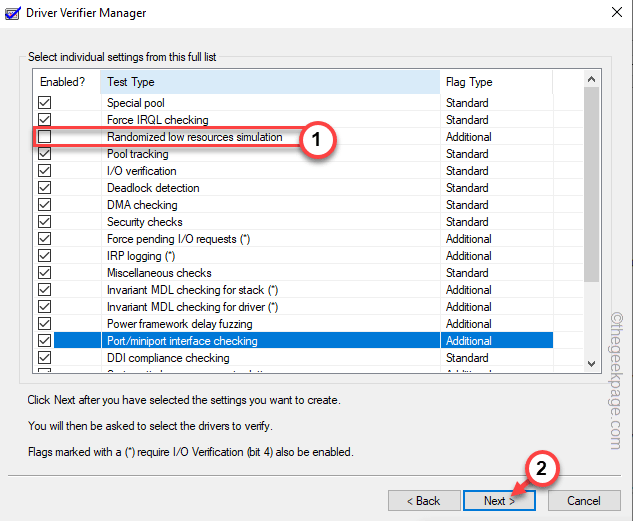
8. Di halaman berikutnya, pilih “Pilih nama driver dari daftar"Opsi dan Ketuk"Berikutnya“.
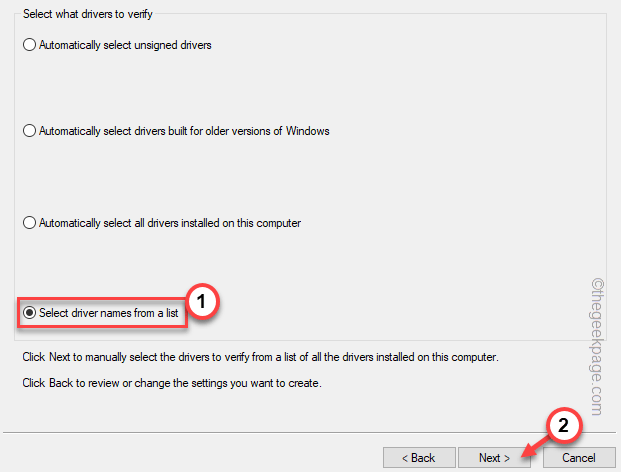
9. Semua driver di komputer Anda akan mulai memuat. Saat driver dimuat, periksa semua driver kecuali Yang Microsoft.
10. Akhirnya, ketuk "Menyelesaikan“Untuk memulai verifikasi pengemudi.
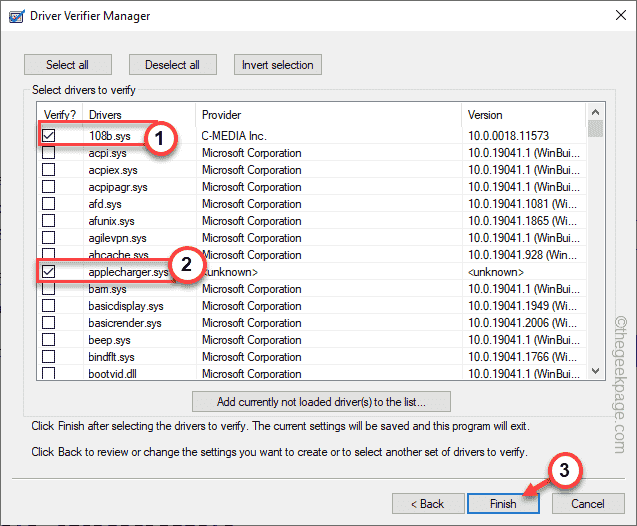
Sekarang, komputer Anda akan secara otomatis mengulang kembali dan memindai semua pengemudi yang diperiksa untuk korupsi.
11. Saat komputer telah mengidentifikasi driver yang salah dan memperbaiki korupsi, masukkan perintah ini.
verifier /bootmode resetonbootfail
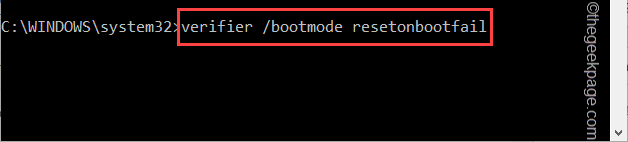
Setelah menjalankan perintah ini, tutup halaman Verifier Driver.
Akhirnya, mengulang kembali komputer Anda untuk menyimpan semua modifikasi ini. Anda sekarang dapat beralih opsi integritas memori lagi.
Perbaiki 4 - Perbarui driver dari pembaruan Windows
Perbarui driver melalui saluran pembaruan opsional di pembaruan windows.
1. Buka kotak run. Jika Anda menekan Kunci Windows+R kunci itu akan membukanya.
2. Kemudian, copy-paste istilah ini di sana dan memukul Memasuki.
MS-Settings: WindowsUpdate
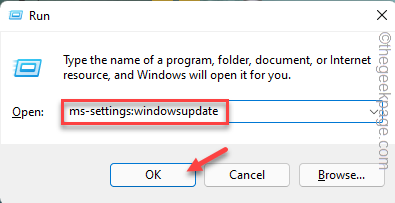
3. Sekarang, klik pada “Opsi lanjutan“.
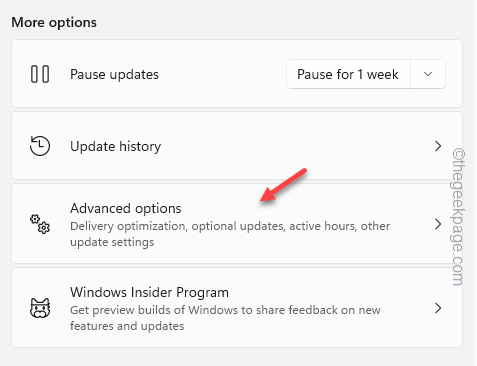
4. Di layar Opsi Lanjutan, klik pada “Pembaruan opsional"Opsi untuk menjelajahi pembaruan tambahan.
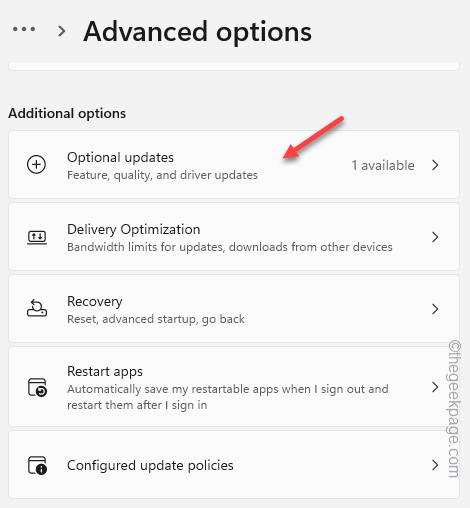
5. Sekarang, periksa saja pembaruan opsional yang Anda inginkan dan ketuk "Unduh & Instal”Untuk mengunduh dan menginstal pembaruan ini.
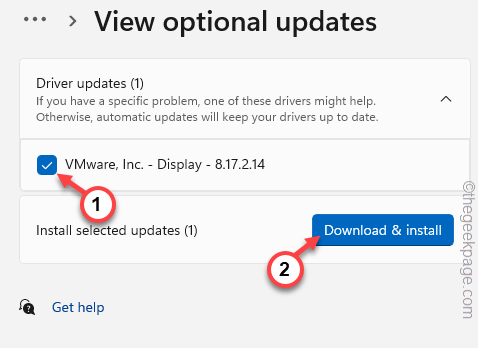
Setelah driver diunduh dan diinstal di komputer Anda, tutup halaman Pengaturan.
Sekarang, cobalah untuk memberlakukan integritas memori lagi. Periksa apakah menyelesaikan masalah Anda.
Perbaiki 5 - Ikuti integritas memori menggunakan kebijakan grup
Anda dapat menggunakan kebijakan grup untuk mengaktifkan fitur integritas memori.
1. Buka kotak run. Kemudian, klik kanan Ikon Windows dan ketuk "Berlari“.
2. Kemudian, jenis ini di dalam kotak dan klik "OKE“.
gpedit.MSC
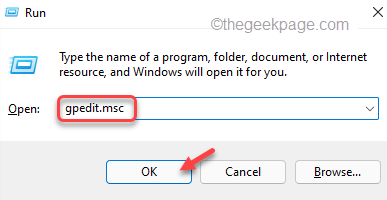
3. Pergilah ke lokasi ini mengikuti sisi kiri -
Konfigurasi Komputer/ Templat Administratif/ Sistem/ Penjaga Perangkat
4. Sekarang, lihat panel kanan dan cari tahu “Nyalakan keamanan berbasis virtualisasi" kebijakan.
5. Kemudian, ketuk ganda kebijakan untuk mengaksesnya.
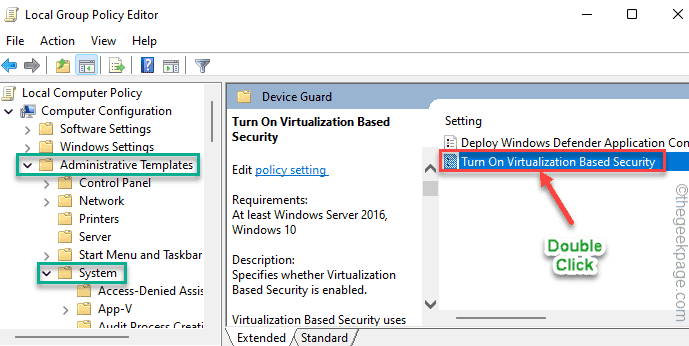
6. Sekarang, klik “Diaktifkan"Pengaturan untuk mengaktifkan kebijakan di komputer Anda.
7. Akhirnya, ketuk "Menerapkan" Dan "OKE“Untuk menerapkan perubahan dan menyimpannya di komputer Anda.
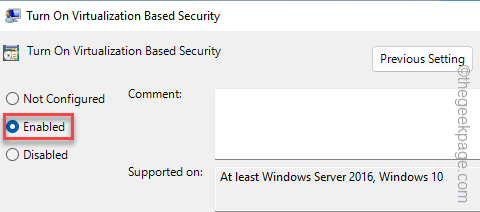
Setelah itu, tutup editor kebijakan kelompok lokal. Perubahan kebijakan ini tidak akan berlaku sampai Anda mengulang kembali sistem.
Perbaiki 6 - Reboot dalam mode aman
Mulai ulang komputer Anda dalam mode bersih dan tes.
1. Pada awalnya, tekan Kunci Windows+R kunci bersama.
2. Kemudian, tulis perintah UTR ini di terminal, dan setelah itu, tekan Memasuki kunci.
msconfig
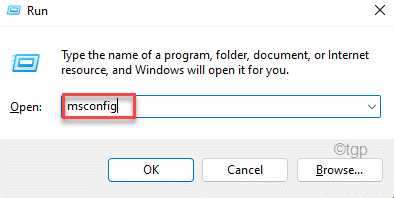
3. Pergi ke tab pertama "Umum”Di halaman Konfigurasi Sistem.
4. Setelah itu, buka bagian umum dan klik pada “Selektif rintisan"Opsi untuk memeriksa dia.
5. Setelah itu, memeriksa pilihan "Layanan Sistem Muat“.
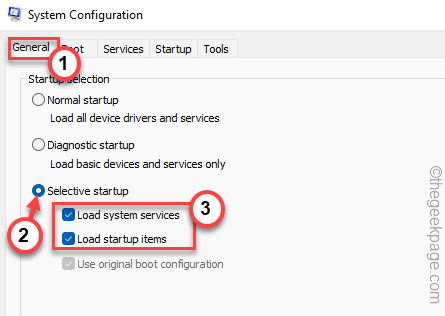
6. Pergi ke "Jasa" bagian.
7. Seperti langkah kedua melibatkan, Anda harus melakukannya kutu The "Sembunyikan semua layanan Microsoft“.
8. Dengan cara ini, hanya layanan pihak ketiga yang akan dipilih. Akhirnya, klik "Menonaktifkan semua”Untuk menonaktifkan layanan.
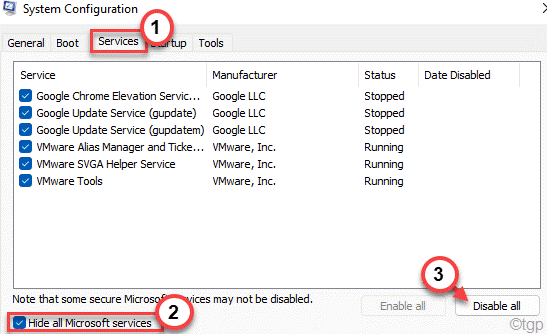
9. Sekarang, klik “Menerapkan" Dan "OKE“.
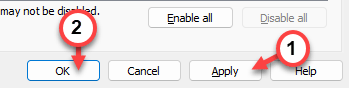
10. Prompt konfirmasi muncul di layar Anda, ketuk "Restart" untuk memulai kembali komputer Anda untuk menerapkan perubahan.
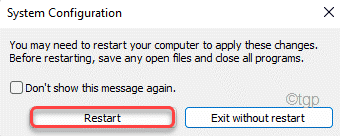
Saat sistem restart, cobalah untuk mengaktifkan integritas memori lagi. Masalah Anda pasti akan diselesaikan.
Fix 7 - Aktifkan platform VM dan fitur HyperV
Mengaktifkan platform mesin virtual dan fitur Hyper-V harus membantu menyelesaikan masalah ini.
1. Buka kotak run dengan menekan Menangkan Key+R kunci bersama.
2. Kemudian, menulis ini di dalam kotak dan tekan Memasuki.
fitur pilihan
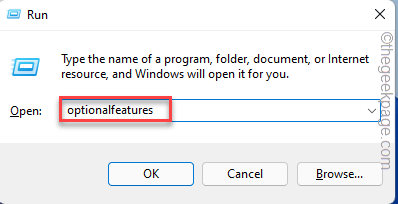
3. Berikutnya, memeriksa Dua fitur ini dari daftar.
Platform Mesin Virtual Hyper-V
4. Lalu klik "OKE“Untuk menerapkan fitur -fitur ini.
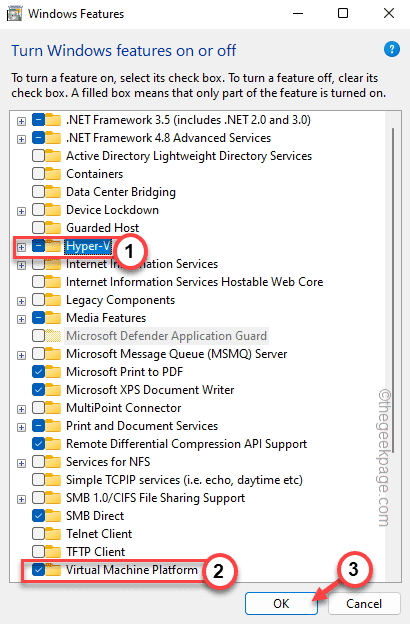
Tunggu sampai Windows mengunduh file terkait dan terapkan di komputer Anda.
Setelah selesai, prompt akan muncul untuk memulai kembali sistem sehingga windows dapat menerapkan perubahan.
Mengetuk "Restart sekarang"Untuk segera restart. Setelah memulai ulang mesin, Anda tidak akan melihat pesan kesalahan apa pun tentang integritas memori.
- « Snapshot ditemukan, tetapi mereka berada di luar perbaikan kesalahan konteks yang diizinkan
- Sistem operasi tidak mematikan masalah layar macet bersih diperbaiki »

